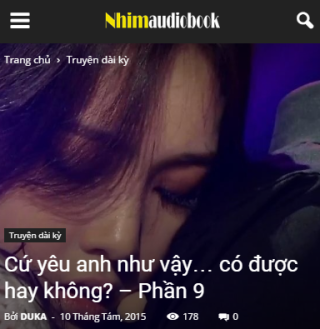Trong App inventor bạn có thể tạo danh sách bằng khối

Ví dụ để tạo 1 danh sách 3 thành phần ta tạo các khối sau
Nhưng nếu bạn muốn tạo 1 danh sách dài hơn 10 thì việc dùng khối này quả là rất khó chịu vì nó chiếm nhiều không gian của trình biên tập và ảnh hưởng đến thao tác thêm bớt hay sửa chữa của chúng ta.
Hôm nay tôi sẽ giới thiệu cách tạo 1 danh sách dài tùy ý cho bạn để dùng trong App inventor.
Ở đây tôi dùng ví dụ là tôi cần tạo 1 sách sách bài hát đuôi mp3 trên webserver của tôi với link như sau: http://web.vn/baihat_1.mp3 đến http://web.vn/baihat_30.mp3.
Đầu tiên mở exel lên, đánh vào thông tin:
dòng 1: http://web.vn/baihat_1
dòng 2: .mp3
Đưa chuột về góc vuông phía dưới của ô và kéo sang phải để tạo danh sách đến ô thứ 30 (ô mà bạn muốn tạo)
Lặp lại với ô đuôi .mp3 nhưng bạn cần chọn cả 2 ô để danh sách chỉ lặp lại .mp3 thôi mà không nhày thành .mp4, mp5.
Ở dòng thứ 3 tiến hành nối 2 dòng trên bằng lệnh: =A1&A2 sau đó ấn Enter
Ta sẽ được kết quả như hình. Tiến hành kéo tạo danh sách đến vi trí mong muốn
Tiến hành save as với định dạng csv
Mở file csv vửa tạo bằng Notepad++
Chọn toàn bộ dòng thứ 3 và copy lại.
Mở App inventor tạo các khối như hình và paste dòng vừa copy vào khối Text
Vậy là ta đã tạo được danh sách dài như yêu cầu.
Tuy nhiên nếu bạn muốn tạo danh sách dài bằng tiếng việt mà không bị lỗi font thì cần phải làm thêm vài điều chỉnh như sau:
Với file exel như trên nhưng với danh sách tiếng việt
Tiến hành save as với định dạng unicode text
Mở file unicode text vừa tạo (đuôi .txt) bằng Notepad++ chọn khoảng trắng giữa 2 phần tử và ấn Ctrl+H thay khoảng trắng đấy bằng dấu phẩy ( , ) như hình
Sau khi replace All tiến hành copy dòng vừa tạo vào App inventor như trên là ta đã tạo được danh sách tiếng Việt như mong muốn.
Chúc các bạn phát mình vui vẻ.